Système d'Essais
Description
Dans l'éditeur de tâches, le système d'essais est situé sur le côté gauche de l'écran. En général, le système d'essais est utilisé pour créer plusieurs répétitions (essais) d'une tâche et est une partie essentielle du processus de création de tâches.
Le système d'essais se compose de deux sections principales :
- Facteurs et Randomisations : Les classifications créées basées sur les facteurs d'intérêt ainsi que les facteurs de randomisation dans la conception expérimentale.
- Essais et Conditions : Les essais et conditions créés en croisant les facteurs et niveaux créés avec
Facteurs et Randomisations.
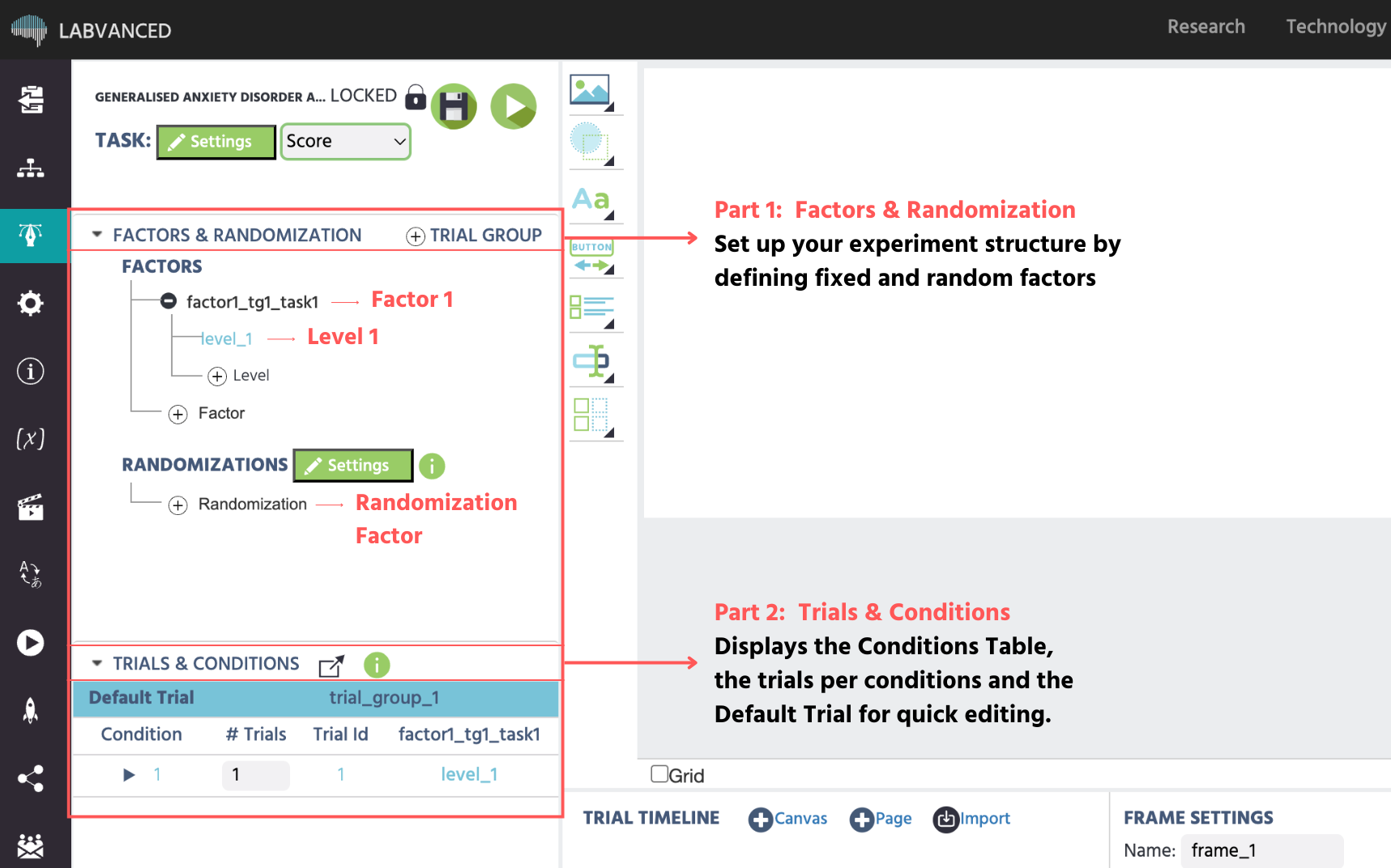
Lorsque l'Arbre des Facteurs est modifié en changeant des groupes d'essais, des facteurs ou des niveaux, le Tableau des Conditions sous Essais et Conditions est automatiquement mis à jour en fonction des paramètres de l'Arbre des Facteurs.
📌 Exemple Pratique : Configurer vos facteurs et niveaux expérimentaux en moins d'une minute : La vidéo ci-dessous démontre à quel point il est simple d'utiliser Facteurs et Niveaux dans Labvanced pour établir une structure expérimentale de base :
Arbre des Facteurs
L'arbre des facteurs peut être utilisé pour changer et modifier la structure hiérarchique supérieure d'une tâche. Spécifiquement, il sert à modifier les 3 éléments supérieurs de la hiérarchie de la tâche :
- Groupes d'essais (contiennent des facteurs et des structures)
- Facteurs (contiennent des niveaux)
- Niveaux (sont croisés pour créer des conditions)
Conseil de Flux de Travail : Les noms des facteurs et leurs niveaux doivent être différents des autres facteurs et niveaux. Pour garder votre étude organisée et la logique des événements claire, évitez des étiquettes au son similaire telles que "niveau 1" et "niveau 1.2" pour vos conditions.
L'image ci-dessous représente à quoi ressemblent ces sections dans une étude développée.
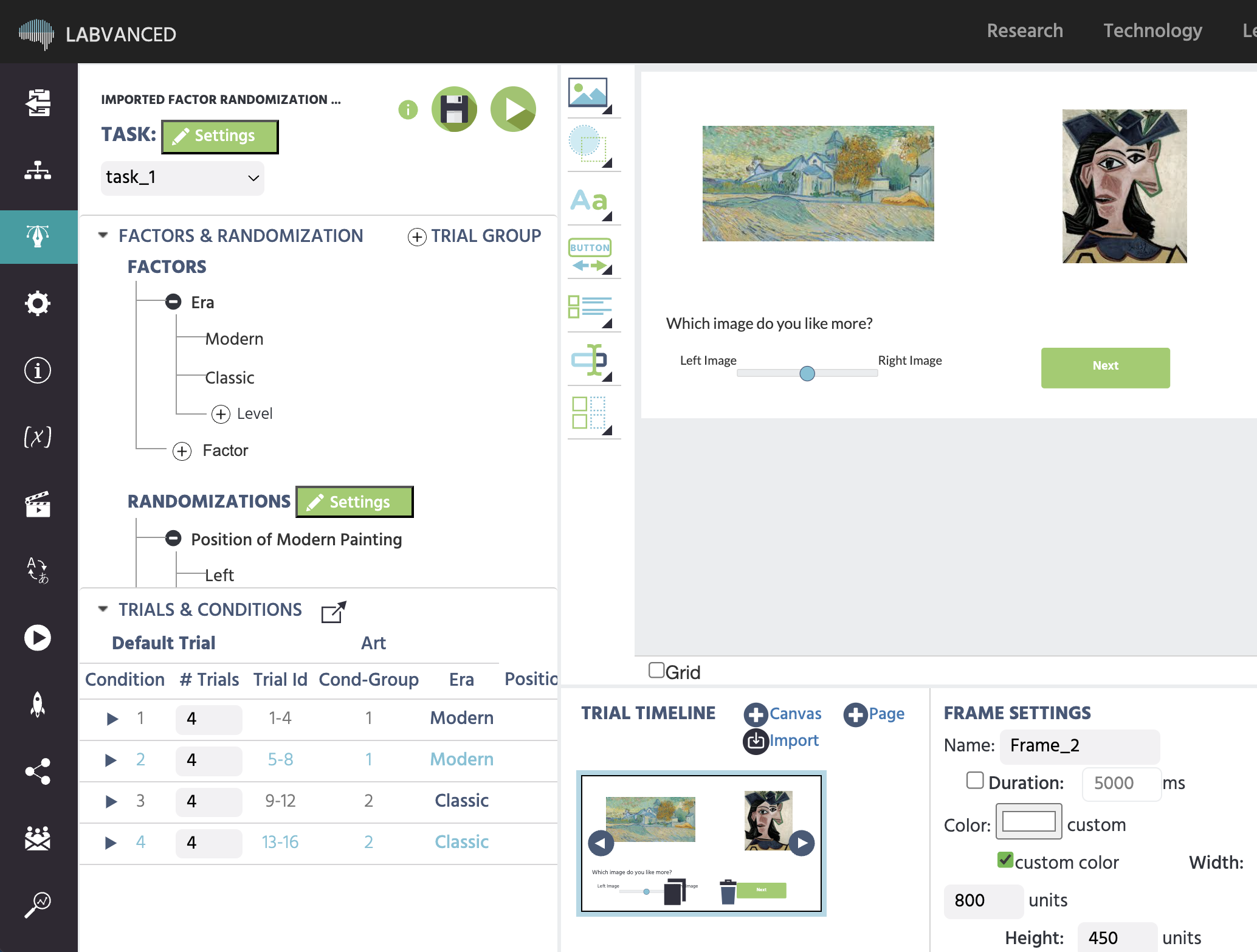
Un facteur nommé Ère a deux niveaux nommés Moderne et Classique
Conseil de Flux de Travail : Évitez de créer de grandes quantités de niveaux qui n'ont qu'un seul essai chacune. Cela rend l'étude très encombrée et désorganisée. Une meilleure structure serait d'avoir quelques niveaux (ou conditions) avec plusieurs essais dans chacun.
Groupes d'Essais
Le groupe d'essais agit comme un conteneur pour un groupe d'essais à l'intérieur de la tâche qui sont globalement similaires. Plus important encore, tous les essais au sein d'un groupe d'essais ont la même série de structures, avec les mêmes objets et événements (bien que les propriétés des objets et/ou événements puissent changer d'essai en essai). Le groupe d'essais définit la structure globale d'un essai. Chaque tâche a besoin d'au moins un groupe d'essais.
Comme dans la plupart des expériences, des types d'essais très différents devraient être mélangés (par exemple, des essais normaux et des essais de contrôle). Plusieurs groupes d'essais au sein d'une tâche peuvent être utilisés pour créer et intercaler des essais très différents.
Facteurs
En ajoutant des Facteurs à un groupe d'essais, l'utilisateur peut créer différentes versions d'un essai. En général, le nom du facteur précise quel aspect de l'essai sera modifié (par ex. position des stimuli, taille, catégorie d'image, etc.). Les niveaux du facteur décrivent ensuite les caractéristiques du changement (gauche/droite, petit/moyen/grand, heureux/triste, etc.). Plus un facteur a de niveaux, plus il existe de variations (essai) et un espace de stimulus plus large est créé. Cela signifie également qu'un facteur doit avoir au moins 2 niveaux pour étendre l'espace des stimuli global.
Dans Labvanced, il y a deux façons de diviser vos facteurs lors de la configuration de la tâche :
- Facteurs : Ce sont généralement les variables indépendantes d'intérêt, clés pour la question / hypothèse expérimentale et sont créées dans la section supérieure de l'éditeur sous
Facteurs. - Facteurs de randomisation : Sont introduits pour créer des variations dans l'expérience afin de réduire le biais, comme randomiser la position de l'image 'correcte' et sont créés sous
Randomisations.
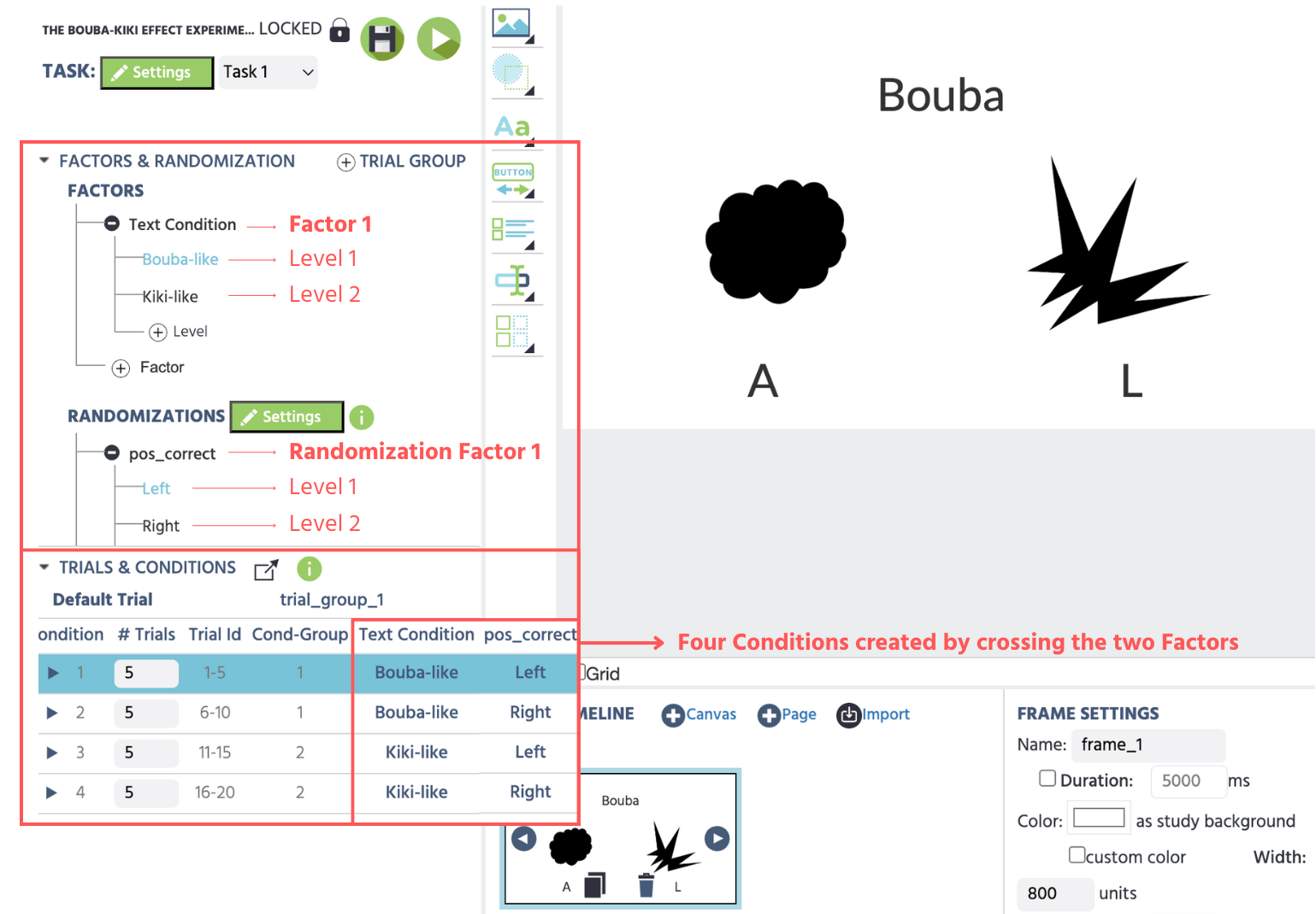
L'image ci-dessus montre la configuration suivante :
- Facteur Principal =
Condition de Texte(le type de mot qui sera affiché)- Niveau 1 =
Type Bouba - Niveau 2 =
Type Kiki
- Niveau 1 =
- Facteur de Randomisation =
pos_correct(position de l'image correcte)- Niveau 1=
Gauche - Niveau 2 =
Droite
- Niveau 1=
Sur cette base, le tableau Essais et Conditions est mis à jour pour créer 4 conditions en croisant les facteurs ci-dessus et nous mettons à jour la valeur #Essai (deuxième colonne) pour que 5 essais par condition soient affichés.
Remarque sur la Mise en Œuvre - La différence entre les facteurs fixes et les facteurs de randomisation lors de l'exécution de l'expérience : Les facteurs fixes génèrent plus d'essais lorsque la tâche est exécutée, tandis que les facteurs aléatoires ne génèrent que des possibilités d'essai supplémentaires pour que le système choisisse pour chaque essai. Par exemple, si le facteur "position" avec les niveaux "gauche" et "droite", est fixe, un sujet verrait une variation "gauche" ET une variation "droite" de l'essai. Cependant, si le facteur "position" était aléatoire, le sujet verrait une variation "gauche" OU une variation "droite" de l'essai, de manière aléatoire. Pour plus d'informations sur la randomisation des facteurs, veuillez consulter la section sur randomisation des essais.
Remarque Technique / Infos Supplémentaires : Un groupe d'essais doit avoir au moins un facteur fixe et chaque facteur doit avoir au moins un niveau. Labvanced le fait automatiquement pour vous et vous pouvez aller renommer ces facteurs. Bien que cette distinction n'affecte pas le nombre de variations d'essai définies, elle affectera combien d'essais un sujet voit lorsque la tâche est exécutée.
Randomisations et Facteurs de Randomisation
La section Randomisations est la partie de l'éditeur que vous pouvez utiliser pour créer les facteurs pour randomiser votre conception expérimentale. Un exemple populaire consiste à varier la position des stimuli cibles de manière aléatoire, comme celle de l'image correcte étant soit à gauche, soit à droite de la structure.
Pour plus d'informations sur la section Randomisations et les paramètres proposés, référez-vous à cette page ici.
Variables Liées aux Facteurs
Il est important de noter que chaque facteur est lié à une variable de facteur. Cela est utile pour deux raisons principales.
- Événements Contrôlés : Les événements peuvent alors être personnalisés en fonction de certaines conditions (vous pouvez indiquer à l'expérience de faire quelque chose en utilisant un événement Si...Alors où SI le facteur de "Catégorie d'Image" est égal au niveau "maison", ALORS quelque chose se produit).
- Analyse de Données : Chaque essai enregistre la valeur du facteur donné, afin que plus tard, l'expérimentateur puisse facilement séparer les différentes conditions lors de l'examen du jeu de données.
Lorsque vous ajoutez un Facteur à un groupe d'essais, vous pouvez choisir de réutiliser une variable de facteur existante ou de créer une nouvelle variable. Les variables de facteur peuvent être liées au sein ou entre les tâches, mais il est important de savoir qu'un changement d'une variable de facteur liée déclenchera des changements dans toutes les tâches et groupes d'essai où le facteur est utilisé.
Niveaux
Les niveaux sont les valeurs possibles pour chaque facteur et déterminent les caractéristiques de chaque facteur. Le facteur "Noms" pourrait, par exemple, avoir les trois niveaux : "Animal / Fleur / Nourriture". Si ce facteur est le seul facteur dans le groupe d'essais, une condition est automatiquement créée pour chaque niveau, qui est ensuite affichée dans le Tableau des Conditions en bas à gauche de l'écran d'édition. L'image ci-dessous illustre cela avec 'Facteur 1' et ses 3 niveaux. Dans une conception multi-facteurs, des facteurs et niveaux supplémentaires peuvent être créés, comme démontré dans l'image ci-dessous :
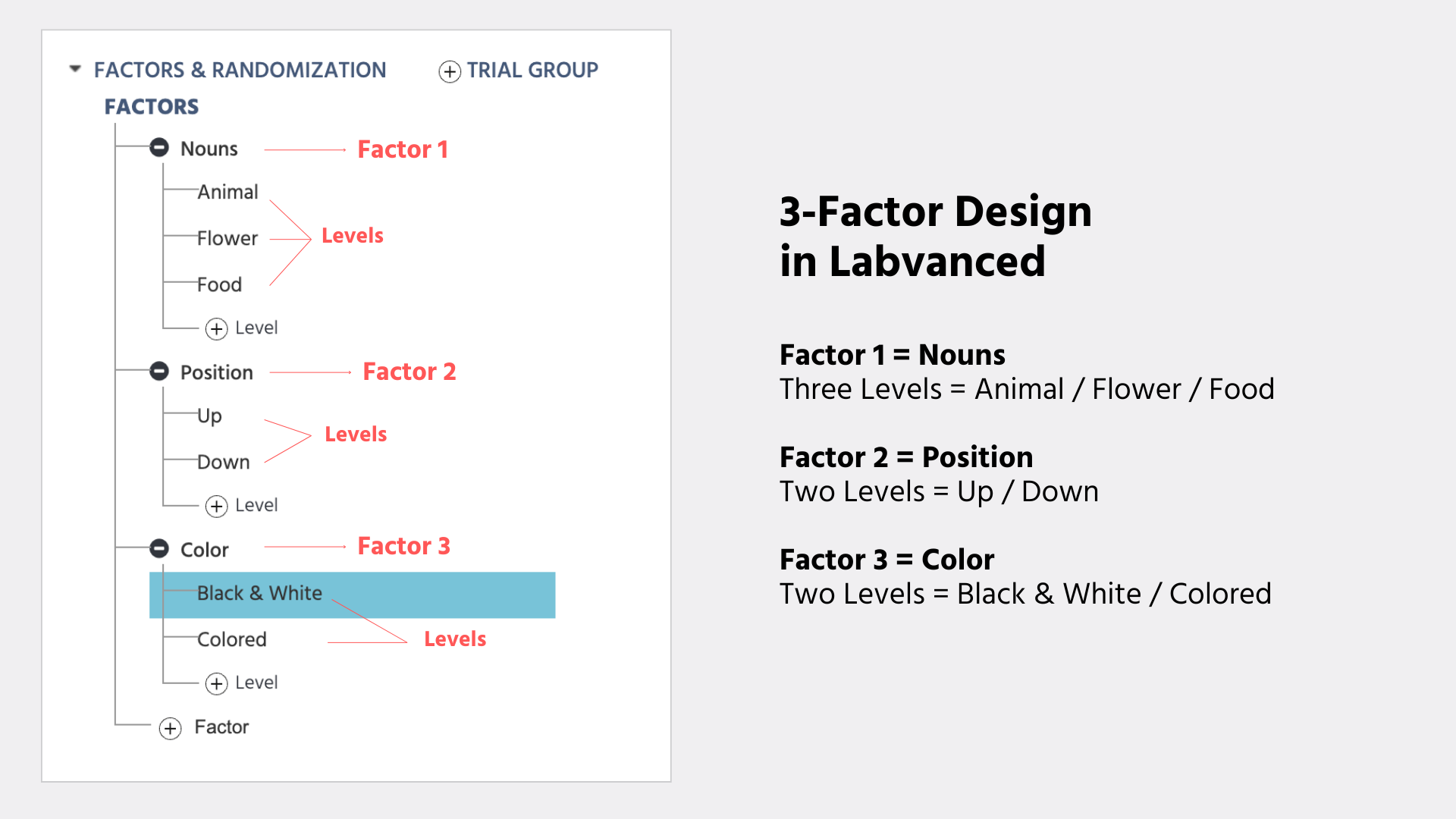
Si plusieurs facteurs sont créés, chaque niveau d'un facteur est combiné avec tous les niveaux des autres facteurs au sein du groupe de facteurs (les facteurs se croisent). Dans une conception à 3 facteurs avec le facteur "Noms" ayant 3 niveaux, le facteur "Position" avec 2 niveaux, et le facteur "Couleur" ayant également 2 niveaux, il y aurait un croisement de 3 x 2 x 2 = 12 conditions au total. Le Tableau des Conditions se met à jour automatiquement pour correspondre à ce que vous avez configuré avec vos Facteurs et Niveaux. L'image ci-dessous dépeint les quatre premières conditions comme variations pour le Niveau Animal :
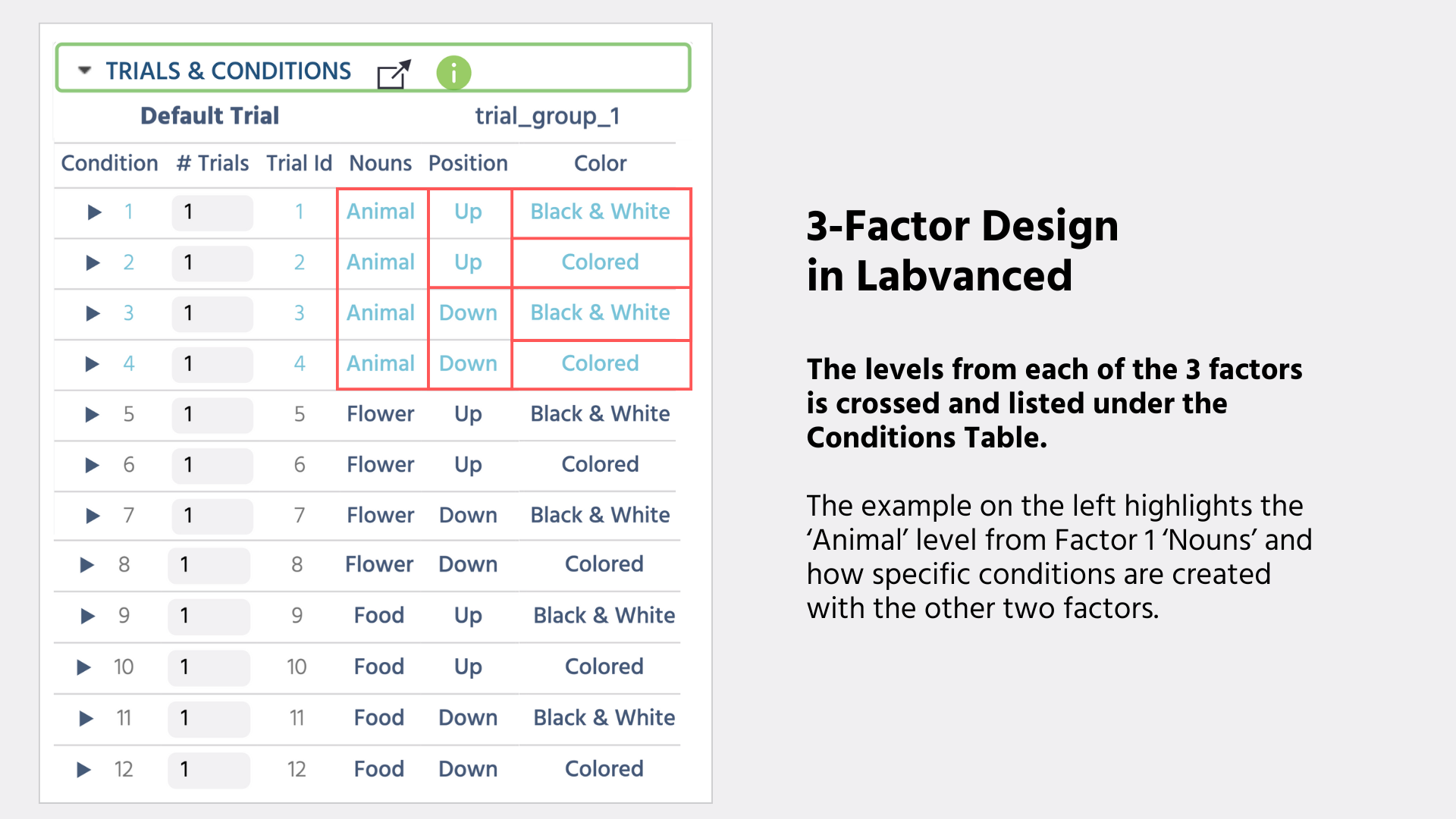
Utilisation : Pour définir l'impact exact sur la conception de l'étude qu'un niveau de facteur introduira, vous pouvez cliquer sur le niveau de facteur dans l'arbre des facteurs puis modifier les objets présentés dans l'éditeur sur le(s) cadre(s) actuel(s). Les changements affecteront tous les essais et conditions dans lesquels le facteur respectif a le niveau choisi. Cette approche est particulièrement utile lorsqu'une variation de stimulus dépend du niveau de facteur, mais pas d'une condition spécifique ou d'un essai unique.
📌 Exemple Pratique : Ajouter des instructions spécifiques aux niveaux et configurer la randomisation de l'image cible en utilisant des niveaux : La vidéo d'une minute ci-dessous montre comment vous pouvez rapidement ajouter des variations à votre expérience en utilisant Niveaux dans Labvanced. Comme montré dans la vidéo, vous pouvez commencer par cliquer sur un Niveau et lui donner des instructions spécifiques à ce niveau. Par exemple, nous cliquons sur le niveau Heureux et ensuite nous tapons dans les instructions « Cliquez sur l'image heureuse. » Ensuite, nous cliquons sur le niveau Triste et tapons « Cliquez sur l'image triste. » Après cela, nous changeons l'emplacement de l'Image Cible sous le niveau Droit sous les Randomisations et ensuite nous procédons pour voir comment la structure de l'expérience est automatiquement mise à jour dans tous les essais avec juste quelques clics simples.
Conditions
Comme mentionné précédemment, les conditions sont déterminées par le nombre et le croisement des niveaux de facteurs. Chaque condition est clairement définie par les valeurs (niveaux de facteurs) de tous les facteurs dans son groupe d'essai.
Les conditions sont listées sous le Tableau des Conditions - voir la section à venir.
Utilisation : Pour apporter des modifications aux conditions individuelles, les utilisateurs peuvent cliquer sur la condition via le Tableau des Conditions puis apporter des modifications aux objets sur le canevas. Les modifications apportées ne s'appliqueront qu'à la condition sélectionnée (c'est-à-dire à tous les essais dans cette condition). C'est un moyen précis d'apporter des modifications à des collections d'essais en une seule fois.
📌 Exemple Pratique – Télécharger des stimuli pour des niveaux et objets spécifiques : Dans la vidéo ci-dessous, nous développons la conception de l'expérience en téléchargeant des stimuli d'image à la condition pertinente.
Pour plus d'informations sur l'ajout d'images aux essais, référez-vous à cette section.
Conseil de Flux de Travail : Donnez à vos stimuli des noms codés ou suivez une sorte de convention de nommage qui suit la structure de votre expérience. Avoir des fichiers nommés pour refléter la conception de l'expérience vous aidera à rester organisé et efficace.
Tableau des Conditions
Le Tableau des Conditions peut être utilisé pour modifier la ou les couches intermédiaires de la hiérarchie de la tâche, spécifiquement, les conditions et les essais. En raison de la nature hiérarchique d'une tâche, le croisement des niveaux de facteurs génère les conditions séparément pour chaque groupe d'essai. Celles-ci sont ensuite affichées dans le Tableau des Conditions en bas à gauche de l'éditeur de tâches. Chaque fois qu'il y a un changement dans les Facteurs, le Tableau des Conditions se met à jour automatiquement. Pour chaque condition, le nombre d'essais peut être défini séparément. Il peut également être fixé à 0 si certaines conditions ne doivent pas être affichées.
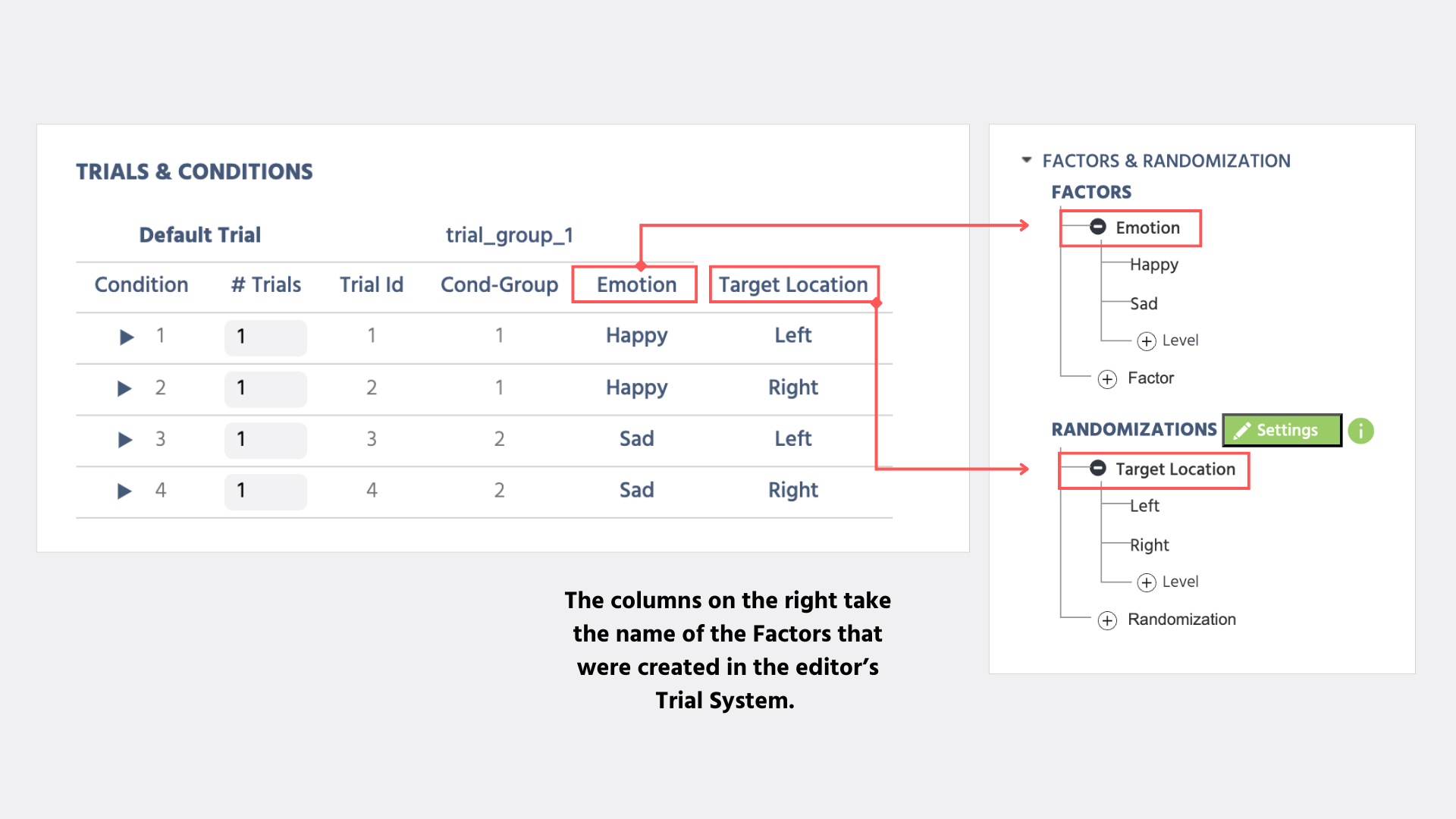
Voici les titres des colonnes et leurs descriptions :
- Condition : Le numéro de Condition spécifique, cliquer dessus vous permet d'accéder à des essais spécifiques qui s'y trouvent.
- #Essais : Le nombre d'Essais dans une condition spécifique. Vous pouvez définir le nombre d'essais par condition ici.
- Id d'Essai : L'ID d'Essai est automatiquement mis à jour pour correspondre au nombre d'essais que vous avez spécifié dans la deuxième colonne.
- Cond-Groupe : Fait référence au Groupe de Conditions basé sur les facteurs que vous avez créés.
- Facteur 1 (Émotion) = Cette colonne prendra le nom du
Facteurque vous avez créé. En dessous, les différents niveaux sont listés. - Facteur 2 (Emplacement Cible) = Prend le nom du second
Facteurque vous avez créé avec ses niveaux respectifs.- Remarque : Les colonnes de Facteurs ici s'étendent automatiquement pour refléter votre conception expérimentale et les facteurs uniques à votre étude.
Pour des informations sur l'essai par défaut, voir la section suivante.
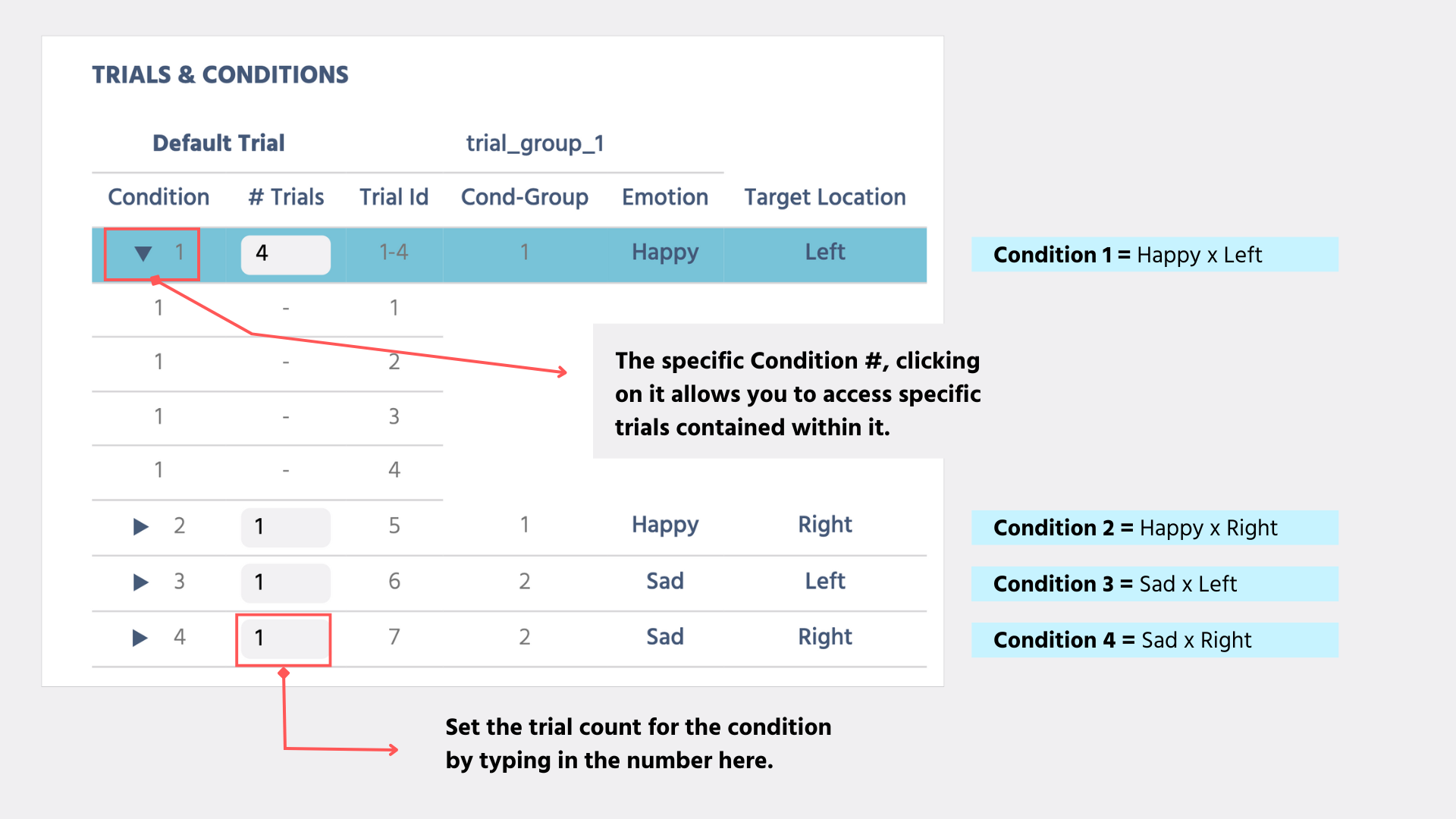
Essai Par Défaut
Le Tableau des Conditions est également regroupé selon les groupes d'essais et chaque groupe d'essais a exactement un "essai par défaut" dans le Tableau des Conditions. L'essai par défaut est situé dans la première rangée de chaque groupe d'essais, au-dessus des conditions.
⚠️⚠️REMARQUE IMPORTANTE : Lorsque l'essai par défaut est sélectionné, toutes les modifications apportées s'appliquent à tous les essais du groupe d'essais. Toutes les variations (essai, condition, niveau) qui ont été effectuées avant la sélection de l'essai par défaut seront écrasées par les changements dans l'essai par défaut, donc soyez prudent !
Dans l'ensemble, la modification de l'essai par défaut réinitialise tous les essais d'un groupe d'essais à la même valeur "par défaut" et tous les essais au sein d'un groupe d'essais sont sélectionnés et modifiés simultanément. Cela est utile pour définir la structure de cadre globale de base.
Conseil de Flux de Travail : Il est plus raisonnable de placer d'abord de nouveaux Objets dans l'essai par défaut, puis d'ajuster pour les variations souhaitées tout en sélectionnant la Condition ou un essai spécifique.
📌 Exemple Pratique – Ajouter un croix de fixation pour tous les essais : La vidéo ci-dessous démontre comment l'ajout d'un cadre de croix de fixation via l'essai par défaut est automatiquement appliqué à toutes les autres conditions et essais également.
Essais
Les essais sont situés dans les Conditions et sont l'unité la plus basique dans la hiérarchie du Système d'Essais. Chaque condition est créée par défaut avec un essai. Le nombre d'essais par condition peut être ajusté dans le Tableau des Conditions.
Utilisation : S'il y a plusieurs essais dans une condition, la condition peut être ouverte (développée) dans le "Tableau des Conditions" et des essais individuels peuvent être sélectionnés. Les changements conséquents au canevas et aux objets ne s'appliqueront alors qu'à cet essai particulier.
Générer des Essais en Ajoutant des Stimuli
La structure des essais peut également être créée automatiquement via le gestionnaire de fichiers et la fonction de multi-sélection intégrée. Cela est utile si la variation est produite par un contenu de stimulus différent (images, vidéos, sons différents, etc.). Pour ce faire, un objet image, vidéo ou son (conteneur) doit être sélectionné, puis le gestionnaire de fichiers doit être ouvert via l'icône de dossier dans le panneau Propriétés de l'Objet. Ensuite, sélectionnez plusieurs fichiers d'images/vidéos/audio (2 ou plus) et cliquez sur l'icône "Assigner" (symbole de grille avec flèche) dans le coin inférieur droit.
Un nouveau menu s'ouvrira vous demandant comment utiliser ces multiples fichiers sélectionnés. Ici, vous avez 3 options principales pour assigner/utiliser les fichiers sélectionnés, avec quelques sous-options, comme montré dans l'image ci-dessous :
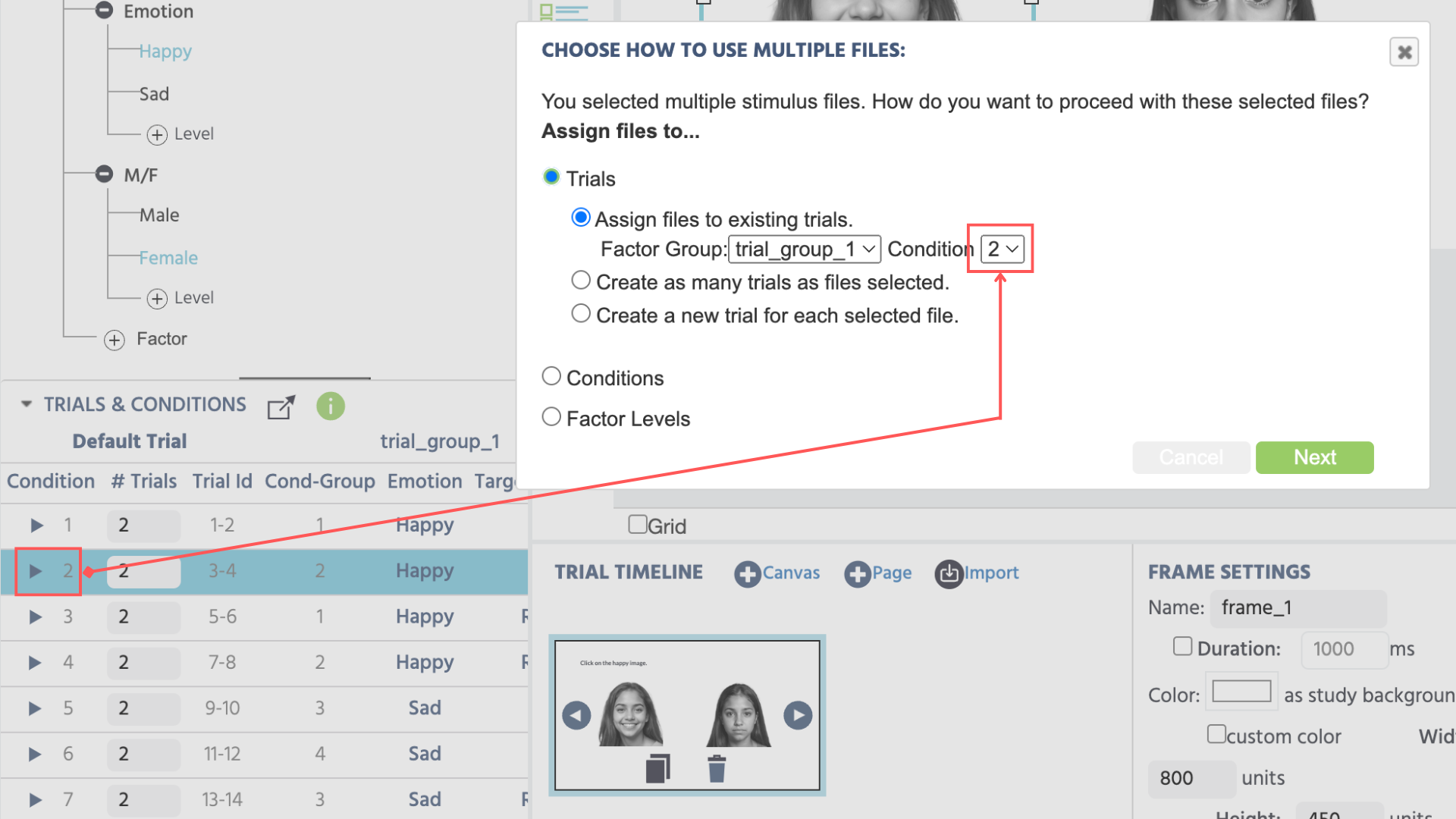
L'image ci-dessus montre l'option A. Essais et spécifie de les assigner à la Condition 2 car c'est celle qui est sélectionnée dans le tableau 'Essais & Conditions' en bas à gauche.
A. Essais : Assigner les Fichiers aux Essais
- Assigner les fichiers aux essais existants : Les fichiers image/vidéo/audio seront assignés aux essais déjà existants dans la condition sélectionnée.
- Créer autant d'essais que de fichiers sélectionnés : Les fichiers image/vidéo/audio seront associés au nombre d'essais dans la condition sélectionnée. Il y aura exactement 1 essai pour chaque fichier sélectionné. Les anciens essais dans la condition seront supprimés. Si vous avez créé vos Facteurs, vous pouvez également préciser sous quelle Condition les images doivent être téléchargées (comme dans l'image ci-dessus).
- Créer un nouvel essai pour chaque fichier sélectionné : Pour chaque fichier image/vidéo/audio sélectionné, un nouvel essai sera ajouté à la condition sélectionnée. Les nouveaux essais seront ajoutés aux essais existants.
B. Conditions : Assigner les Fichiers aux Conditions
- Cette option assigne les fichiers à un groupe de facteurs sélectionné et à des conditions existantes.
C. Niveaux de Facteur : Assigner les Fichiers aux Niveaux de Facteur
- Assigner des fichiers aux niveaux de facteur existants : Les fichiers image/vidéo/audio seront assignés aux niveaux déjà existants dans le facteur sélectionné.
- Créer de nouveaux niveaux dans un facteur existant : Pour chaque fichier image/vidéo/audio, un nouveau niveau sera ajouté au facteur sélectionné. Les nouveaux niveaux seront ajoutés aux niveaux existants.
- Créer un nouveau facteur et de nouveaux niveaux : Un nouveau facteur sera créé. Pour chaque fichier image/vidéo/audio, un nouveau niveau sera ajouté à ce facteur nouvellement créé. Il y aura exactement 1 niveau de facteur pour chaque fichier sélectionné.
Après avoir choisi la méthode d'assignation globale, vous pouvez déterminer quel fichier doit être assigné à quel essai, condition, ou niveau de facteur. Le menu respectif affichera deux listes, une pour les fichiers sélectionnés (à droite) et une autre pour les éléments d'assignation (à gauche). Vous pouvez ensuite faire glisser et déposer des fichiers individuels de la droite vers la gauche, déterminant manuellement quel fichier doit être associé à quel essai, condition ou niveau de facteur. Cependant, vous pouvez également utiliser le bouton "Assignation automatique", qui assignera tous les fichiers automatiquement dans un ordre aléatoire. Cela vous permet de configurer rapidement vos associations de stimuli.
📌 Exemple : Utiliser un Objet dans l'éditeur pour assigner des fichiers à vos essais : La vidéo ci-dessous vous donne un exemple de la façon dont vous pouvez cliquer sur un objet image dans le Système d'Essais et télécharger vos stimuli dans Labvanced :
Travailler avec les Essais
Après que les groupes de facteurs, facteurs, niveaux, conditions et essais soient configurés et que des cadres et objets soient ajoutés, l'étape suivante consiste à affiner et modifier les éléments à l'aide des Propriétés de l'Objet de sorte que différents essais affichent soit différentes variations de stimuli telles que : les mêmes stimuli à différentes positions, avec des tailles différentes, ou d'autres modifications similaires. Ici, il est essentiel de sélectionner le niveau de modification approprié pour chaque modification effectuée. Au total, il existe 4 niveaux de modification :
- Modifications du Groupe d'Essais en utilisant l' "Essai Par Défaut" : Modifie tous les essais au sein du groupe d'essais sélectionné.
- Modification du Niveau de Facteur : Modifie toutes les conditions (et les essais au sein de celles-ci) dans lesquelles le facteur sélectionné possède le niveau de facteur sélectionné.
- Modification de la Condition : Modifie tous les essais dans la condition sélectionnée.
- Modification de l'Essai : Modifie uniquement l'essai sélectionné.